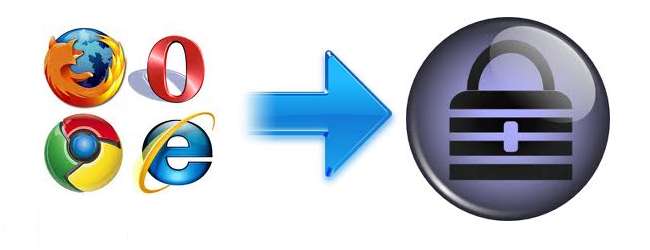
اس سے پہلے ہم نے اندر محفوظ کردہ پاس ورڈز کی حفاظت کا احاطہ کیا ہے انٹرنیٹ ایکسپلورر اور کروم جس میں براؤزر سے متعلق مخصوص ماسٹر پاس ورڈ کے تحفظ کی کمی ہے۔ اگر اس سے آپ کو تھوڑا سا محتاط اور آپ کے پاس ورڈز کو کی پاس (منتقل کرنے کے لئے ایک اوپن سورس سرشار پاس ورڈ منیجر) پر منتقل کرنے یا بیک اپ کرنے کے لئے ترس جاتا ہے تو ، یہ عمل ناقابل یقین حد تک آسانی سے ہوسکتا ہے یہاں تک کہ اگر آپ کے پاس ایک سے زیادہ براؤزر سیٹ اپ موجود ہیں۔
آپ کے موجودہ پاس ورڈ برآمد کرنا
جیسا کہ اوپر بتایا گیا ہے ، مجموعی طور پر عمل بہت آسان ہے کیونکہ یہ آپ کے موجودہ پاس ورڈ کو کسی ٹیکسٹ فائل میں ایکسپورٹ کرنے اور پھر کی پاس میں درآمد کرنے کی بات ہے۔ ایک افادیت جو اس کو ہوا کا باعث بنتی ہے وہ ہے نیر سوفٹ کا ویب براؤزر پاس ویو جو ایک ہی وقت میں آئی ای ، فائر فاکس ، کروم اور اوپیرا سے محفوظ کردہ پاس ورڈ کی معلومات دکھاتا ہے۔
جب آپ ویب براؤزرپاس ویو لانچ کرتے ہیں تو ، یہ آپ کے کمپیوٹر کو براؤزر کے پاس ورڈز کے لours اسکور کرتا ہے اور جو بھی ملتا ہے اسے دکھاتا ہے۔ تاہم ، اگر آپ کے پاس فائر فاکس پر ماسٹر پاس ورڈ سیٹ ہے تو آپ کو ان محفوظ اندراجات کے ظاہر ہونے سے پہلے اسے اختیارات> ایڈوانسڈ آپشنز کے تحت داخل کرنا ہوگا۔
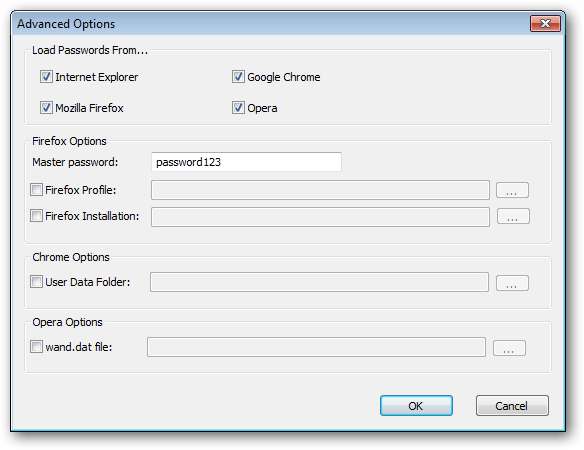
ایک بار جب آپ کے پاس ورڈ کی تمام معلومات ظاہر ہوجائیں تو ، تمام اندراجات کو منتخب کریں اور منتخب کردہ آئٹمز کو محفوظ کرنے کے لئے ڈسک آئیکن پر کلک کریں۔

ایک فائل کا نام درج کریں اور بطور محفوظ کریں کے لئے ، "کوما ڈیلیمیٹڈ ٹیکسٹ فائل" منتخب کریں۔ نوٹ: کیپاس CSV کے لئے ایک آپشن موجود ہے ، لیکن یہ کیپاس کے تازہ ترین ورژن میں صحیح طریقے سے درآمد نہیں کرتا ہے۔
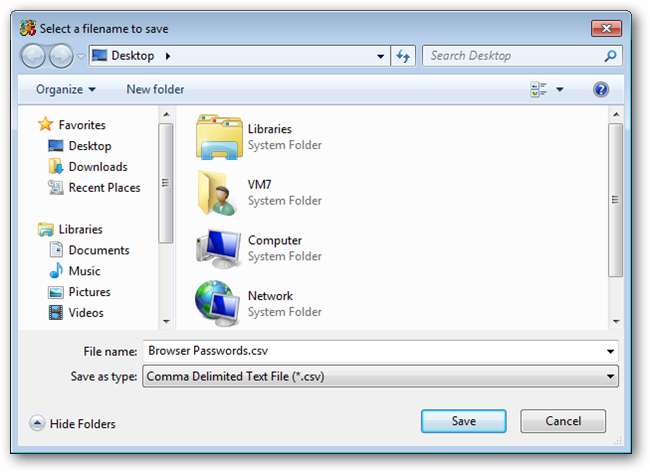
کیپاس میں درآمد کرنا
ایک بار جب آپ اپنے پاس ورڈ برآمد کرتے ہیں تو ، اس فائل کو کی پاس میں درآمد کرنا بھی اتنا ہی آسان کام ہے۔
پہلے اپنا کیپاس ڈیٹا بیس کھولیں یا نیا بنائیں۔
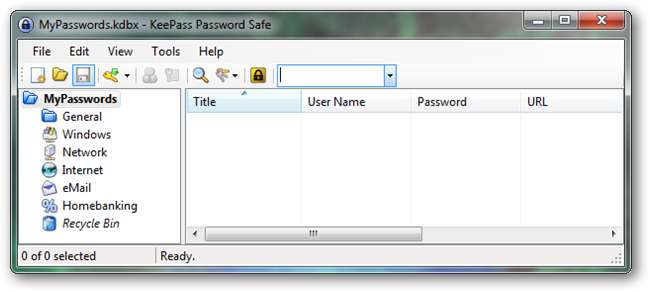
فائل مینو کے تحت ، درآمد کو منتخب کریں۔
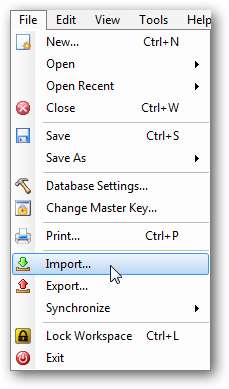
فارمیٹ کے لئے ، "عام CSV امپورٹر" منتخب کریں اور پھر CSB فائل کو براؤز کریں جو آپ نے اوپر WebBrowserPassView کا استعمال کرتے ہوئے تخلیق کیا ہے۔
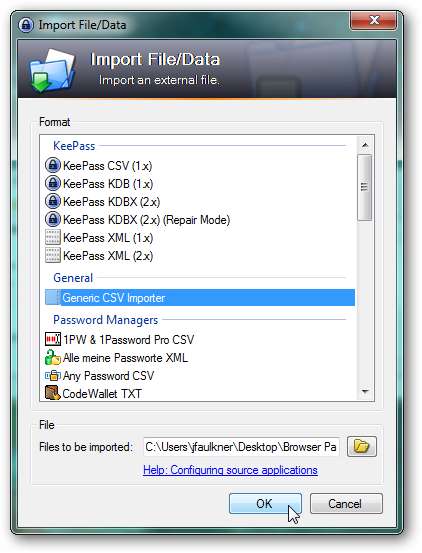
جب CSV درآمد ڈائیلاگ کھلتا ہے تو ، ہماری CSV فائل کی شکل کے مطابق پہلے سے طے شدہ فیلڈ میپنگ کو ایڈجسٹ کرنے کی ضرورت ہوتی ہے۔ یہ فرض کرتے ہوئے کہ ویب براؤزرپاس ویو میں پہلے سے طے شدہ کالم آرڈرنگ استعمال ہوا ہے ، ذیل میں درست نقشہ سازی کی گئی ہے۔ آپ کالموں کو صحیح ترتیب میں گھسیٹ کر اس سیٹ اپ سے میچ کرسکتے ہیں۔

کالم آرڈر ختم کرنے کے بعد ، ریفریش بٹن پر کلک کریں۔ CSV فائل کے کالموں کو اب ان کے متعلقہ کیپاس فیلڈز کے ساتھ لائن لگانا چاہئے۔
جب سب کچھ درست ہو تو درآمد کے بٹن پر کلک کریں۔
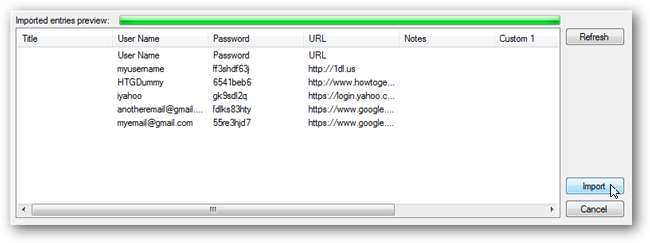
درآمد شدہ اندراجات اوپر / روٹ سطح پر ظاہر ہوں گی۔
تاہم ، درآمد کے دوران ، CSV کالم ہیڈر ایک اندراج کے بطور درآمد ہوتے ہیں اور اسے حذف کردیا جانا چاہئے۔ اس اندراج میں "صارف نام" کا صارف نام ، "پاس ورڈ" کا پاس ورڈ اور "URL" کا یو آر ایل ہوگا۔ اس اندراج کا پتہ لگائیں اور اسے حذف کریں۔
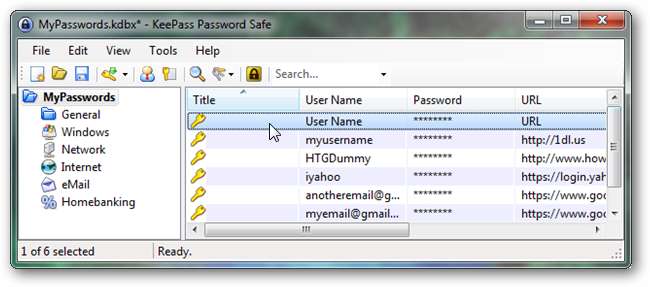
یہی ہے. اب آپ کے براؤزر کے سبھی پاس ورڈز کی پاس میں محفوظ ہیں۔
اگر آپ چاہتے ہیں تو ، اب آپ اپنے محفوظ کردہ تمام پاس ورڈز کو اپنے براؤزر سے حذف کرسکتے ہیں اور اپنے پاس ورڈ اسٹوریج کے لئے کیپاس استعمال کرسکتے ہیں۔ باری باری ، اگر آپ اپنے براؤزر کا استعمال جاری رکھنا چاہتے ہیں تو ، آپ کسی بھی وقت اپنے کیپاس اندراجات کو اپنے موجودہ براؤزر پاس ورڈز کو حذف کرکے اور دوبارہ درآمد کرکے "تازہ" کرسکتے ہیں۔
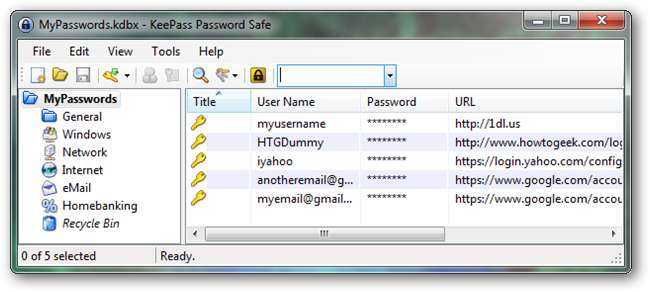
سادہ متن CSV فائل کو حذف کریں
اہم: جب آپ ختم ہوجائیں تو ، مت بھولنا مستقل طور پر جب آپ حذف کریں دبائیں تو شفٹ کی کو دباکر اپنی CSV فائل کو حذف کریں۔








